vektor rajzok
Rajzolásához vector kép, válassza a főmenüből beírása a megfelelő eszköz, vagy nyomja meg a kívánt gombot az eszköztáron. Kattintva a bal egérgombbal, állítsa be a koordinátáit eredetét a tárgy és elengedése nélkül a gombot, húzza a kurzort a kívánt irányba egy kívánt mértékre.
Ahhoz, hogy aláírja a dokumentumot mód szerkesztése Válasszon vektor rajz kattintva a bal egérgombbal. A Szerkesztés menü Másolás (Ctrl + C). Vagy kattintson a képre a jobb gombbal, válassza ki ezt a lehetőséget a helyi menüből. A másolt kép marad a vágólapra, és elérhető lesz, hogy helyezze be az aktuális, vagy bármilyen más dokumentum Mester PDF Editor.
Beszúrni egy vector kép, kattintson a Szerkesztés főmenü> Beillesztés (Ctrl + V). Vagy jobb gombbal a megfelelő oldalon, majd kattintson a Beillesztés. Rajz a jelenlegi oldalon kerül beillesztésre a tetején az egyik, hogy másolt a vágólapra. Ha behelyez egy képet egy másik oldalon a dokumentum (vagy más dokumentum Mester PDF Editor), a beillesztett kép lesz azonos koordinátákat másolni.
A másolt kép lehet beilleszteni az összes dokumentum oldalait vagy a kiválasztott oldal tartományban. Ehhez az Edit főmenüben válassza a Beillesztés több oldalra
Tegyen be egy vektorgrafikus lehet egyetlen mester PDF Editor dokumentumot. A dokumentum egy másik program a másolt kép nem fog működni.
Szerkesztése vektor rajzok
Igazítása vektor rajzok a fő menüben szerkesztése> Objektumok igazítása válassza ki a kívánt igazítási beállítást: balra igazított, jobbra igazított, felső és alsó. Vagy nyomja meg a megfelelő gombot az eszköztáron: Balra igazítás, jobbra igazítás igazítás Top, Bottom.
Például: Azt akarja, hogy összehangolják több kép a tetején.
A főmenüben válasszuk az Eszközök Edit üzemmódban a dokumentum (a gombra). Jelölje ki a kívánt képeket, hogy összehangolják. Alignment fog bekövetkezni felső széle mentén az utolsó (aktív) a kiválasztott minták.
Az Object Inspector több kiválasztott vektor rajzok jelenik paraméterek aktív. Ha kiválaszt egy csoportja tárgyakat az Object Inspector beállítások nem jelennek meg, azaz a. A. Nem aktív rajzokat. Ebben az esetben, az összehangolás lépnek fel az oldal tetején.
Szerkesztésekor vektorgrafikus az ellenőr ablakban négy fül: geometria, stílus, Mátrix, vágási út.
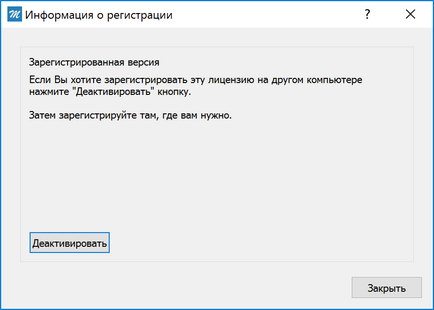
Geometry lap
Geometry lap tükrözi a beállítás aktív rajzolóprogram. Ugyanakkor kiemeli a csoport vektorgrafikus rajz nem lesz aktív, és a beállításokat a felügyelő objektumok nem jelennek meg.
- Szélesség és magasság - ezeken a pontokon, megadhatja a méret a vektoros rajz. Ehhez válassza ki a képet, és adja meg a szükséges adatokat a megfelelő bekezdésekben.
- Balról - helyezze a távolság a bal szélétől a bal szélén a lap a vektoros rajz.
- Cverhu - meghatározott távolságra a felső széle a felső széle az oldalon a vektoros rajz.
- Koordináták - megadott beállítás offset beállítás vektorgrafikus beállítások használatával a pontok a bal és / vagy tetején. A koordináták lehetnek abszolút vagy relatív.
- Relatív - az összehangolás vektorgrafikus az elemeket a bal oldalon és / vagy a tetején közötti távolság ezek a számok változatlanok maradnak.
- Abszolút - a nyomvonal vektor rajzok ezek tolódik egyenlőtlenül és lesz található a koordinátákat bekezdésben meghatározott, a bal oldalon és / vagy a tetején.
- KeepAspectRatio - változó nagyságú vektor kép adatbevitel az elem szélességét vagy magasságát, ez a szám az arányok nem változnak.
- Forgassa - beállított szög mintázatot a vektor (vagy vektor rajz forgatjuk egy tetszőleges szögben).
- Units - intézkedés a kiválasztott objektum.
Megjegyezzük, hogy a vágási út (ha létezik egy adott vektor rajz) nem kapcsol. Meg kell távolítani. Ehhez a fül Contour kárpitozás Object Inspector, kattintson a Törlés gombra.
Stílus fület.
- Type - vektor típusától rajz. Opciók: töltse ki, körvonal, kitöltés és a stroke. (. Beállítások kiválasztása pontban típus nem mindig lehetséges, hogy néhány képet lehet csak egyféle - a stroke.)
Attól függően, hogy milyen típusú vektor rajz lehet beállítani a kitöltés és ecsetvonás-beállításokat.
- Öntés - ömlött a vektor rajza.
- Szín - kitöltőszínt vektor rajz. Kiválasztásához további szín, a végén a szín listában kattintson a További ...
- Opacity - az átlátszóságát a töltési százalék
- Stroke - áramkör minta vektor
- - a szín a vonalas rajz vektor stroke. Kiválasztásához további szín, a végén a szín listában kattintson a További ...
- Opacity - az átlátszóságát a szélütés százalékban.
- A vonalak vastagsága - a vastagsága a stroke-vonal. Vonalvastagság állítjuk lépésekben egy pixel.
Mátrix lap.
A transzformációs mátrixot használjuk a transzformációs vektor rajzok. Részletesebb információ található a metszetben a transzformációs mátrixot
Contour vágás lapon.
Tájékoztatás ez a tétel szakaszban meghatározott kontúrvágó
Amikor egy új vektoros rajz a hozzárendelt tulajdonságok Utolsó módosítás rajzolóprogram.